Tworzenie napędu flash z OS X Yosemite Wybór programu i procedura tworzenia

- 2911
- 629
- Pani Jerzy Kruk
Znana firma „Apple”, która jest w niewiarygodnej popularności światowej, od dawna jest w pewnym stopniu izolowała swoje urządzenia (komputery, tablety, smartfony) od gadżetów innych programistów. Po opracowaniu różnic systemów operacyjnych (iOS dla smartfonów i tabletów, macOS dla monobloków i laptopów), w rzeczywistości dla wielu użytkowników odcinają możliwość interakcji z produktów Apple z urządzeń na urządzeniach na systemie operacyjnym Android. Ta „warunkowa” tożsamość czasami prowadzi do trudności w procesie instalowania lub ponownej instalacji systemu operacyjnego macOS, w tym trudności z procedurą tworzenia medium ładowania. Ale te trudności są również arbitralne, ponieważ Apple zaimplementowało wiele różnych narzędzi z najwygodniejszym i prostym interfejsem oraz aktualizowaniem systemu operacyjnego oraz utworzenie z nim opartabilnego przewoźnika. Oraz o tym, jakie instrumenty i jak z nich korzystać i zostaną omówione w tym artykule.

Metodologia tworzenia rozruchowego dysku flash USB z OS X Yosemite.
Pobieranie i instalowanie
Na początek należy powiedzieć, że OS X Yosemite jest opisem jedenastej wersji OS X, która została przedstawiona w połowie -2014 r. W ramach konferencji „WWDC 2014”. Firma „Apple”, dla której jest dla niej wyjątkowa, niemal natychmiast po ogłoszeniu (w październiku 2014 r.) Otworzyła bezpłatny dostęp do pobrania tej wersji w „App Store”. Dlatego, gdy istnieje potrzeba utworzenia rozruchowego dysku flash USB z OS X Yosemite, wystarczy pobrać obraz systemu operacyjnego w App Store i przeprowadzaj następujące raczej proste manipulacje:
- Przygotuj dysk flash USB, który ma być używany w przyszłości jako przewoźnik rozruchowy, biorąc pod uwagę, że podczas instalacji zostanie przeprowadzony pełne formatowanie. Dlatego przenieś wszystkie dane ważne dla bezpieczeństwa innym przewoźnikowi/napędowi;
- Najłatwiejszą opcją bezpośredniej instalacji obrazu ładowania systemu operacyjnego dla operatora jest użycie specjalnego narzędzia o nazwie DiskMaker X, które można pobrać bezpłatnie z oficjalnej strony programistów - „https: // diskmakerx.com ";
- Jeśli już pobrałeś obraz systemu operacyjnego, którego potrzebujesz, zostanie on zapisany w sekcji „Program”, jeśli nie, a następnie przeprowadzić wskazane obciążenie z oficjalnego sklepu „Apple”;
- Uruchom pobrane narzędzie „DiskMaker X” i, w kroku z wyborem dalszych działań, wybierz „Yosemite DP” lub inny system operacyjny, jeśli potrzebujesz;
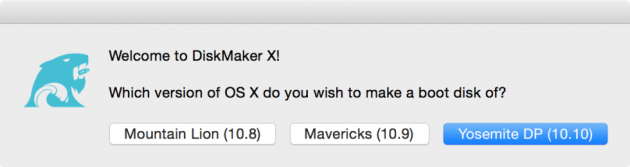
- Ponadto samo narzędzie skanuje folder „Program” i znajdzie wcześniej pobrany obraz systemu operacyjnego i zaoferuje załadowanie go do operatora. Jeśli opcja znaleziona zbiega się z żądanymi, kliknij „Użyj tej kopii” (użyj tej kopii) Jeśli opcja nie jest odpowiednia, kliknij „Użyj innej kopii” (użyj innej kopii) i ręcznie wskazuj żądany obraz;
- Potwierdź, że zgadzasz się z pełnym formatowaniem wybranego przewoźnika i czekaj na zakończenie procesu ładowania;
- Po zakończeniu głównej procedury możesz wybrać „Otwórz preferencje dysk startowych”, aby otworzyć utworzonego przewoźnika, wrócić lub poświęcić fundusze dla programistów na opracowanie projektu.
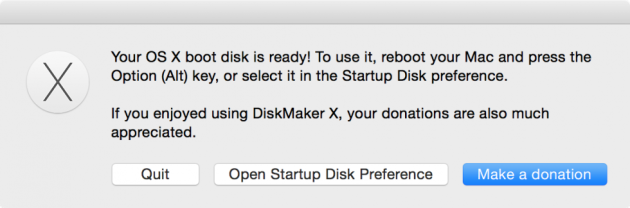
Jak widać z powyższych działań, nie ma w nich nic skomplikowanego i niezrozumiałego, wszystko jest dostępne i dość szybko, zwłaszcza jeśli używany jest interfejs portu USB 3.0. Oczywiście jest to dalekie od jedynego sposobu na wykonanie rozważanego zadania. Jak już wspomniano na początku artykułu, Apple zintegrowało wiele narzędzi z OP, które obejmują niektóre zespoły terminalu, które implementują tworzenie rozruchowego dysku flash USB. Ale najpierw musisz użyć narzędzia dysku na dysku, aby przygotować przyszłe medium do nagrywania obrazu rozruchowego, który wygląda następująco:
- Otwórz narzędzie, wcześniej wkładając napęd Flash do odpowiedniego złącza i wybierz wymagany przewoźnik, aby otworzyć edytor jego głównych parametrów;
- Przejdź do „Sekcji dysku” oraz w „Schemat sekcji”, wybierz „Sekcja 1”;
- Następnie wybierz rozszerzony format Mac OS i wprowadź nazwę przyszłego załadowania dysku flash, na przykład „Jobo”;
- Otwórz podsekcję „Parametry” i sprawdź, czy ustawiona jest wartość schematu „Sekcje GUD”;
- Potwierdź wszystkie ustawienia i zamknij narzędzie.
Teraz musisz przejść do wspomnianego wcześniej zespołu na terminal. Wygląda w następujący sposób:
WAŻNY. Należy pamiętać, że w tym zespole zamiast wyróżnionego słowa „Jobo”, które jest przykładem nazwy z powyższego kroku, musisz wprowadzić własną nazwę określoną podczas przygotowania.Sudo /aplikacje /instalacja \ OS \ x \ yosemite.App/contens/Resources/CreateInstallMedia -volume/Volumes/Jobos -ApplicationPath/Instal \ OS \ X \ Yosemite.App -Nointection
Jeśli nic nie zmieniłeś, nazwa brzmi „OsxRecovery”, a zespół odpowiednio będzie wyglądał tak -
Sudo '/aplikacje/instaluj OS X Yosemite.App/contens/Resources/createInstallMedia '-volume'/volume/osxRecovers -ApplicationPath '/instaluj OS x Yosemite.App '-nointraction
Po ukończeniu polecenia pozostaje tylko poczekać na zakończenie procesu instalacji, a następnie rozpoczęcie używania uzyskanego urządzenia jako części zadań.
Wniosek
Podsumowując, warto powiedzieć, że pomimo faktu, że wspomniani użytkownicy systemu Windows mogą wydawać się niezrozumiałe i dziwne, ten proces produktów Apple jest sformułowany i wdrażany z większą orientacją dla użytkownika, przynajmniej ze względu Obrazy rozkładają za darmo.
- « Jak utworzyć kanał w Yandex.Zen i jak możesz na to zarobić
- Instalacja i usunięcie daty na zdjęciu »

